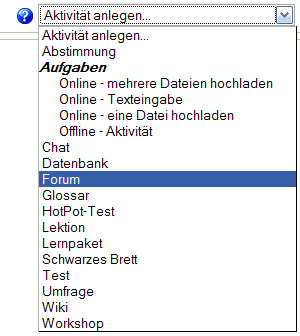Forum anlegen
Ein Forum zum Kurs hinzufügen
Wechseln Sie zunächst durch Anklicken des Buttons Bearbeiten einschalten rechts oben auf der Kursseite in den Bearbeitungsmodus.
![]()
Wählen Sie danach im Auswahlmenü Aktivität anlegen... den Punkt Forum aus.
Ein Forum konfigurieren
Grundeinstellungen
- Name des Forums
- Das ist das Standardfeld Name, das es bei jeder Lernaktivität gibt. Dieser Name wird für den Link zum Forum auf der Kursseite bzw. der Forenübersichtsseite verwendet.
- Forumstyp
- Es gibt vier verschiedene Forumstypen:
- Standardforum zur allgemeinen Nutzung - offenes Forum, in dem jeder neue Diskussionsthemen hinzufügen und auf bestehende Beiträge antworten kann.
- Diskussion zu einem einzigen Thema - für kurze oder zeitlich begrenzte Diskussionen zu einer konkreten Fragestellung. Dieser Forumstyp ist sehr effektiv, wenn die Lernenden sich auf ein einziges Thema fokussieren sollen.
- Jede/r darf genau ein Them aeinrichten - jeder Teilnehmer darf genau ein Diskussionsthema einbringen, die Anzahl der Antwortbeiträge pro Teilnehmer ist dagegen nicht eingeschränkt. Dieser Forumstyp eignet sich u.a. für Reflexionen, bei denen jeder Teilnehmer seine Gedanken z.B. zum Thema der letzten Woche äußert und die anderen den Beitrag kommentieren können.
- Frage- und Antwort-Forum - Der Start eines neuen Diskussionsthemas wird jeweils als Frage formuliert (i.d.R. vom Trainer), und die Teilnehmer antworten darauf. Standardmäßig muss ein Teilnehmer eine eigene Antwort einstellen, bevor er die Antworten seiner Kollegen sehen kann.
- Das Nachrichtenforum ist ein spezielles Forum, das in jedem neuen Kurs automatisch angelegt wird.
- Einführung
- Geben Sie hier eine kurze Beschreibung des Forums. Dafür steht Ihnen der Moodle-interne HTML-Editor zur Verfügung.
- Tipp: Es empfiehlt sich, hier die Ziele bzw. den Zweck Ihres Forums zu beschreiben. Geben Sie außerdem Hinweise, welche Erwartungen Sie an die Beiträge der Teilnehmer stellen (Umfang, Häufigkeit, usw.) und welche Rolle Sie in der Diskussion übernehmen. Wenn Sie Bewertungen nutzen, beschreiben Sie kurz welche Bewertungskriterien Sie verwenden möchten.
- Alle in das Forum eintragen?
- Wenn ein Nutzer in ein Forum eingetragen ist, bekommt er alle Forumsbeiträge als E-Mail zugesendet. Standardmäßig werden Forumsbeiträge 30 Minuten gespeichert (in dieser Zeit können sie nachträglich bearbeitet werden) und danach veröffentlicht und als E-Mail an alle Abonnenten versendet. Der Verfasser eines Beitrags kann durch Anklicken einer entsprechenden Checkbox (siehe unten) erzwingen, dass der Beitrag sofort als E-Mail versendet wird.
- Die Standardeinstellung ist Nein. Mit dieser Einstellung steht es jedem Teilnehmer frei zu entscheiden, ob er das Forum abonnieren möchte oder nicht. Wenn der Trainer jedoch die Einstellung Ja, für immer wählt, sind alle Kursteilnehmer automatisch im Forum eingetragen und können sich auch nicht selbst wieder austragen. Auch Teilnehmer, die sich erst zu einem späteren Zeitpunkt in den Kurs einschreiben, werden automatisch Abonnenten des Forums.
- Wenn der Trainer die Einstellung Ja, zunächst wählt, sind alle derzeitigen und zukünftigen Kursteilnehmer erst einmal im Forum eingetragen. Sie können sich jedoch jederzeit selbst wieder aus dem Forum austragen.
- Das Abonnieren eines Forums bzw. das Austragen aus einem Forum funktioniert (falls vom Trainer vorgesehen, also bei den Einstellungen Nein bzw. Ja, zunächst) durch Anklicken des entsprechenden Links rechts oben auf der Ansichtsseite des Forums.
- Tipps:
- Die Einstellung Ja, für immer empfiehlt sich bei Foren, bei denen der Trainer sicherstellen will, dass die Beiträge auf jeden Fall alle per E-Mail erreichen. Z.B. ist das die Standardeinstellung beim Nachrichtenforum. Bei vielen Foren, insbesondere zu Beginn eines Kurses, empfiehlt sich die Einstellung Ja, zunächst - dann erhalten die Teilnehmer anfangs alle Beiträge per E-Mail. Später finden sie vielleicht heraus, dass sie selbst entscheiden können, ob sie ein Forum abonnieren oder nicht.
- Wenn Sie im Verlauf des Kurses die Einstellung von Ja, zunächst auf Nein ändern, dann betrifft diese Änderung nur die Kursteilnehmer, die sich danach einschreiben. D.h. die bisherrigen Abonennten des Forums bleiben Abonnenten, solange sie sich nicht austragen. Neue Kursteilnehmer werden jedoch nicht als Abonennten eingetragen. Umgekehrt gilt bei einer Änderung von Nein auf Ja, zunächst, dass alle bisherigen Kursteilnehmer keine Abonnenten sind (solange sie sich nicht aktiv eintragen), während neue Kursteilnehmer automatisch als Abonennten eingetragen werden.
- Gelesene Beiträge markieren?
- Mit dieser Einstellung legen Sie fest, ob bereits gelesene Forumsbeiträge als gelesen markiert werden oder nicht. Es gibt drei mögliche Einstellungen:
- Optional - die Kursteilnehmer können selbst entscheiden, ob Beiträge als gelesen markiert werden (und zwar mittels des entsprechenden Links rechts oben auf der Ansichtsseite des Forums). Das ist die Standardeinstellung.
- An - gelesene Beiträge werden immer markiert, bei allen Kursteilnehmern.
- Aus - gelesene Beiträge werden nie markiert, bei keinem Kursteilnehmer.
- Maximale Dateigröße
- Die maximale Dateigröße für einen Anhang zum Forumsbeitrag wird zunächst durch eine Einstellung begrenzt, die die Moodle-Administration systemweit festlegt. Als Trainer können Sie diese Größe für Ihr Forum weiter nach unten einschränken. Gründe dafür könnten sein: begrenzte Plattenkapazität auf dem Server, geringere Downloadzeiten, Verhindern des Uploads von (großen) Bildern in einer textzentrierten Diskussion o.ä.
Bewertung
Forumsbeiträge können bewertet werden. Zur Bewertung können Bewertungsskalen verwendet werden, die der Trainer selbst definieren kann. Standardmäßig können nur Trainer Forumsbeiträge bewerten. Bei Bedarf kann man die Teilnehmer-Rolle so ändern, dass Teilnehmer ebenfalls Beiträge bewerten können (Fähigkeit mod/forum:rate im Kontext des entsprechenden Forums bzw. im Kontext des gesamten Kurses auf erlauben setzen). Die Bewertung von Forumsbeiträgen kann ein Hilfsmittel sein, um die Beteiligung am Forum anzuregen. Bewertungen von Forumsbeiträgen gehen als Bewertung des Forums in die Gesamtbewertung des Kurses ein.
- Berechnung der Bewertung
Moodle1.9
- Ab Moodle 1.9 können Sie festlegen, wie die Bewertungen der Forumsbeiträge zu einer Bewertung des Forums zusammengefasst werden, die in die Gesamtbewertung des Kurses eingeht.
- Es gibt fünf Möglichkeiten, wie Bewertungen zusammengefasst bzw. berechnet werden können:
- Durchschnittliche Bewertung
- Die Bewertung eines Teilnehmers wird als Mittelwert aller Bewertungen seiner Forumsbeiträge verechnet. Das ist die Standardeinstellung. Sie ist insbesondere sinnvoll, wenn es viele bewertete Forumsbeiträge gibt, also aus einer Vielzahl von Einzelbewertungen eine Gesamtbewertung des Forums für einen Teilnehmer ermittelt werden soll.
- Zahl der Bewertungen
- Als Bewertung eines Teilnehmers wird die Zahl der Bewertungen, die für seine Forumsbeiträge vorliegen, genommen. Das ist sinnvoll, wenn die Anzahl der Beiträge, die ein Teilnehmer veröffentlicht hat, entscheidend für die Bewertung ist, z.B. wenn der Trainer möchte, dass die Teilnehmer sich mit einer bestimmten Zahl von Beiträgen an der Diskussion beteiligt. Beachten Sie, dass die Zahl der Bewertungen nicht die Höchstbewertung, die für das Forum möglichst ist, übersteigen kann (wo wird diese Höchsteberwertung festgelegt?).
- Achtung: Diese Form der Berechnung von Bewertungen hat keinen Sinn, wenn Sie die Bewertungsskala Anwendung von Einzelfakten oder ganzheitliche Wissensnutzung (früher Getrennte und gemeinsame Art des Wissens) verwenden.
- Höchstbewertung
- Als Bewertung eines Teilnehmers wird die höchste Bewertung seiner Forumsbeiträge genommen. Diese Wahl ist sinnvoll, wenn die beste Leistung eines Teilnehmers anerkannt werden soll (im Extremfall reicht es dann, dass ein Teilnehmer einen einzigen hochwertigen Beitrag im Forum veröffentlicht, um eine gute Bewertung für dieses Forum zu erzielen).
- Niedrigste Bewertung
- Als Bewertung eines Teilnehmers wird die niedrigste Bewertung seiner Forumsbeiträge genommen. Durch diese Form der Bewertung fördern Sie eine hohe Qualität der Beiträge insgesamt.
- Summe der Bewertung
- Als Bewertung eines Teilnehmers wird die Summe der Bewertungen seiner Forumsbeiträge genommen. Beachten Sie, dass die Zahl der Bewertungen nicht die Höchstbewertung, die für das Forum möglichst ist, übersteigen kann (wo wird diese Höchsteberwertung festgelegt?).
- Achtung: Diese Form der Berechnung von Bewertungen hat keinen Sinn, wenn Sie die Bewertungsskala Anwendung von Einzelfakten oder ganzheitliche Wissensnutzung (früher Getrennte und gemeinsame Art des Wissens) verwenden.
- Achtung: Einige Bewertungsskalen eignen sich überhaupt nicht zur Berechnung von Bewertungen (z.B. eine Skala mit den Optionen motivierend, interaktiv, kooperativ, kommunikativ, drill&practice, demotivierend, wenig interaktiv).
- Bewertung
- Mit diesem Auswahlmenü legen Sie fest, welche Bewertungsskala Sie zur Bewertung der Forumsbeiträge verwenden möchten.
- Nur Beiträge bewerten, die im folgenden Zeitraum eingestellt wurden
- Der Trainer kann festlegen, dass Beiträge nur in einem bestimmten Zeitraum bewertet werden. Das ist nützlich, wenn z.B. der Fokus auf die aktuellsten Beiträge gelegt werden soll.
Sperren nach wie vielen Beiträgen
- Zeitdauer für Sperre
- Mit dieser Einstellung können Sie festlegen, wie lange ein Teilnehmer von der weiteren Diskussion ausgeschlossen wird, wenn er bereits eine bestimmte Anzahl an Beiträgen veröffentlicht hat. Die Standardeinstellung ist Nicht sperren, d.h. die Zahl der Beiträge, die ein Teilnehmer veröffentlichen darf, ist standardmäßig nicht beschränkt.
- Sperren nach wie vielen Beiträgen
- Mit dieser Einstellung legen Sie fest, wie viele Beiträge ein Teilnehmer veröffentlichen darf, bevor er (zeitweise) gesperrt, d.h. von der weiteren Diskussion ausgeschlossen wird.
- Warnhinweis nach wie vielen Beiträgen
- Mit dieser Einstellung legen Sie fest, wie viele Beiträge ein Teilnehmer veröffentlichen darf, bevor er eine Warnung erhält, dass er demnächst (zeitweise) von der weiteren Diskussion ausgeschlossen wird.
Weitere Modul-Einstellungen
- Gruppenmodus
- Es gibt drei verschiedene Einstellungen für den Gruppenmodus:
- Keine Gruppen: Das Forum steht allen Kursteilnehmern zur Verfügung; keine Gruppendiskussion.
- Getrennte Gruppen: Jede Gruppe sieht nur die Diskussionsbeiträge der eigenen Gruppenmitglieder. Wenn der Trainer ein neues Diskssionsthema für eine ausgewählte Gruppe startet, können nur Mitglieder dieser Gruppe diesen Startbeitrag sehen und darauf antworten. Wenn der Trainer ein Diskussionsthema für alle Teilnehmer startet, können alle den Beitrag lesen, aber nicht darauf antworten (damit wird sichergestellt, dass die Gruppen tatsächlich getrennt bleiben und sich nicht gegenseitig sehen). Bei separaten Gruppen können Teilnehmer nur Diskussionen innerhalb der eigenen Gruppe starten und nur auf Beiträge der eigenen Gruppenmitglieder oder auf Beiträge vom Trainer für ihre Gruppe antworten.
- Sichtbare Gruppen: Jede Gruppe diskutiert für sich, sieht aber die anderen Gruppen und kann deren Beiträge lesen. Der Trainer kann wählen, ob er ein Diskussionsthema für eine bestimmte Gruppe oder für alle Kursteilnehmer startet. Wenn der Startbeitrag für eine bestimmte Gruppe ist, können nur Mitglieder dieser Gruppe antworten. Teilnehmer können nur Diskussionen innerhalb der eigenen Gruppe starten und nur auf Beiträge der eigenen Gruppenmitglieder oder auf Beiträge vom Trainer für ihre Gruppe antworten.
- Trainer und Nutzer in einer Rolle, für die die Fähigkeit moodle/site:accessallgroups auf erlauben gesetzt ist, können alle Beiträge lesen und darauf antworten, unabhängig von der Einstellung des Gruppenmodus.
- Hinweis: Ein Forum vom Typ Diskussion zu einem einzigen Thema kann nicht im Modus Getrennte Gruppen betrieben werden. Stattdessen kann man ein Standardforum nutzen, und der Trainer erstellt Kopien des Startbeitrags für jede einzelne Gruppe. Bei Bedarf kann man die Teilnehmer-Rolle so ändern, dass Teilnehmer keine neuen Diskussionsthemen starten können (Fähigkeit mod/forum:startdiscussion im Kontext des entsprechenden Forums auf unterbinden setzen).
- Sichtbar
- Mit dieser Einstellung können Sie ein Forum vor den Teilnehmern verbergen. Damit ist die Aktivität nicht sofort verfügbar, sondern kann zu einem späteren Zeitpunkt sichtbar geschaltet werden.
- ID-Nummer
- Ab Moodle 1.9 haben Sie mit dieser Einstellung die Möglichkeit, das Forum in Formeln zur Berechnung der Bewertung eindeutig zu identifizieren bzw. zu referenzieren. Wenn das Forum in keine Berechnung der Gesamtbewertung des Kurses eingeht, können Sie das Feld leer lassen.
Einstellungen für Foren vor Moodle 1.7
Hinweis: Mit dem neuen Rollen- und Rechtesystem ab Moodle 1.7 werden Foren-Rechte über den Reiter Rollen > Rollen ändern auf der Konfigurationsseite des Forums konfiguriert.
- Kann ein Teilnehmer Beiträge in einem Forum schreiben?
- Mit dieser Einstellung legen Sie fest, ob ein Teilnehmer neue Beiträge in einem Forum veröffentlichen darf. Es gibt drei Einstellungsmöglichkeiten:
- Neue Themen und Antworten erlaubt - Bei dieser Einstellung können die Teilnehmer frei diskutieren, d.h. neue Diskussionsthemen hinzufügen und auf bestehende Beiträge antworten. Das ist in den meisten Foren die Standardeinstellung.
- Keine neuen Themen, aber Antworten erlaubt - Diese Einstellung sollte gewählt werden, wenn nur der Trainer neue Diskussionsthemen hinzufügen können soll. Gleichwohl können die Teilnehmer auf bestehende Beiträge antworten.
- Keine neuen Themen, keine Antworten - Wenn Sie diese Einstellung wählen, können die Teilnehmer weder neue Diskussionsthemen einbringen, noch auf Beiträge antworten. Dies ist die Standardeinstellung für Nachrichtenforen, in denen nur der Trainer Beiträge schreiben darf.
- Bewertungen
- Wenn Sie Forumsbeiträge bewerten möchten, müssen Sie folgende Einstellungen vornehmen:
- Wer darf bewerten: Wenn Sie möchten, dass alle Kursteilnehmer Forumsbeiträge bewerten können, wählen Sie Alle dürfen Beiträge bewerten. Andernfalls wählen Sie Nur Trainer/innen dürfen Beiträge bewerten.
- Sichtbarkeit der Bewertungen: Wenn Sie möchten, dass eine Bewertung nur für den Nutzer sichtbar ist, dessen Beitrag bewertet wurde, wählen Sie Teilnehmer/innen sehen nur eigene Bewertungen. Andernfalls wählen Sie Teilnehmer/innen sehen alle Bewertungen.
Siehe auch
- Foren-Rechte
- No discussions, no replies? - Diskussionsbeitrag im Kurs Using MOodle auf moodle.org
- Using Moodle Forum Ratings - Some Students Cannot Be Rated - Diskussionsbeitrag im Kurs Using MOodle auf moodle.org